iTunes Store-en App Store-abonnementen beheren
- Kirk McElhearn
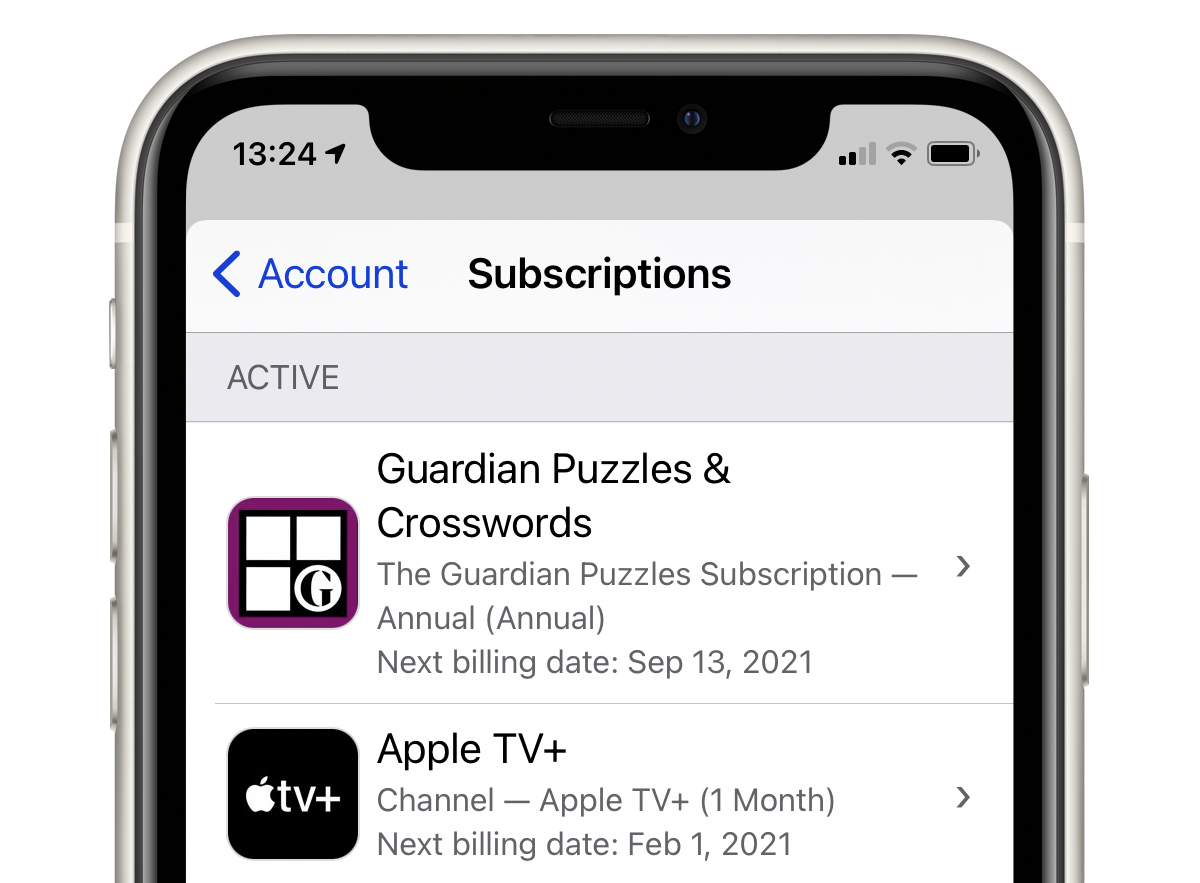
er zijn veel abonnementen die u bij Apple kunt kopen. Deze kunnen betrekking hebben op diensten die Apple verkoopt, zoals Apple Music, Apple TV+ en Apple News+, of de nieuwe Apple One-bundel, evenals elk abonnement dat je hebt voor extra iCloud-opslag boven de gratis 5 GB die je krijgt. U kunt abonnementen hebben voor specifieke apps die werken op een maandelijkse of jaarlijkse betaling. Of je hebt abonnementen op diensten van derden-zoals HBO NOW, Hulu, Pandora of Spotify — die je hebt gekocht via de iTunes Store.
Het is eenvoudig om deze abonnementen te beheren als je eenmaal weet waar je naartoe moet. In dit artikel, Ik zal u laten zien hoe u toegang tot informatie over uw iTunes Store en App Store abonnementen, en hoe ze te annuleren.
veel abonnementen
steeds meer apps worden op abonnementsbasis verkocht; je hebt bijna zeker abonnementen voor het streamen van muziek-en video-inhoud, waarvan sommige je gekocht via Apple. En, natuurlijk, Apple verkoopt zijn eigen abonnementen, en is op weg naar een wereld waar meer van hun inkomen wordt geleverd door deze diensten. Sommige abonnementen worden maandelijks verkocht, andere jaarlijks.
Het is een goed idee om deze abonnementen van tijd tot tijd te controleren om te zien of je ze nog steeds gebruikt en nodig hebt. (Je zou verbaasd zijn wat je vindt; veel mensen ontdekken dat ze betalen voor abonnementen voor apps die ze niet hadden gebruikt voor een lange tijd.) Er zijn een aantal manieren om dit te doen: op een Mac kunt u dit doen in de Muziek-app (of in iTunes, Als u nog steeds macOS Mojave of eerder gebruikt), in de TV-app, in de Mac App Store en zelfs in Apple News. En op iOS, u kunt dit doen in uw iCloud-instellingen.
abonnementen beheren in muziek, TV of iTunes
Als u abonnementen wilt bekijken en beheren in de muziek-of TV-app, Als u macOS Catalina of hoger gebruikt, of in iTunes (op Mac of Windows), gaat u naar Account > Mijn Account weergeven. Voer uw wachtwoord in en kijk in de sectie Instellingen onderaan het venster. Je ziet hoeveel actieve abonnementen je hebt. Klik op Beheren om ze te bekijken.
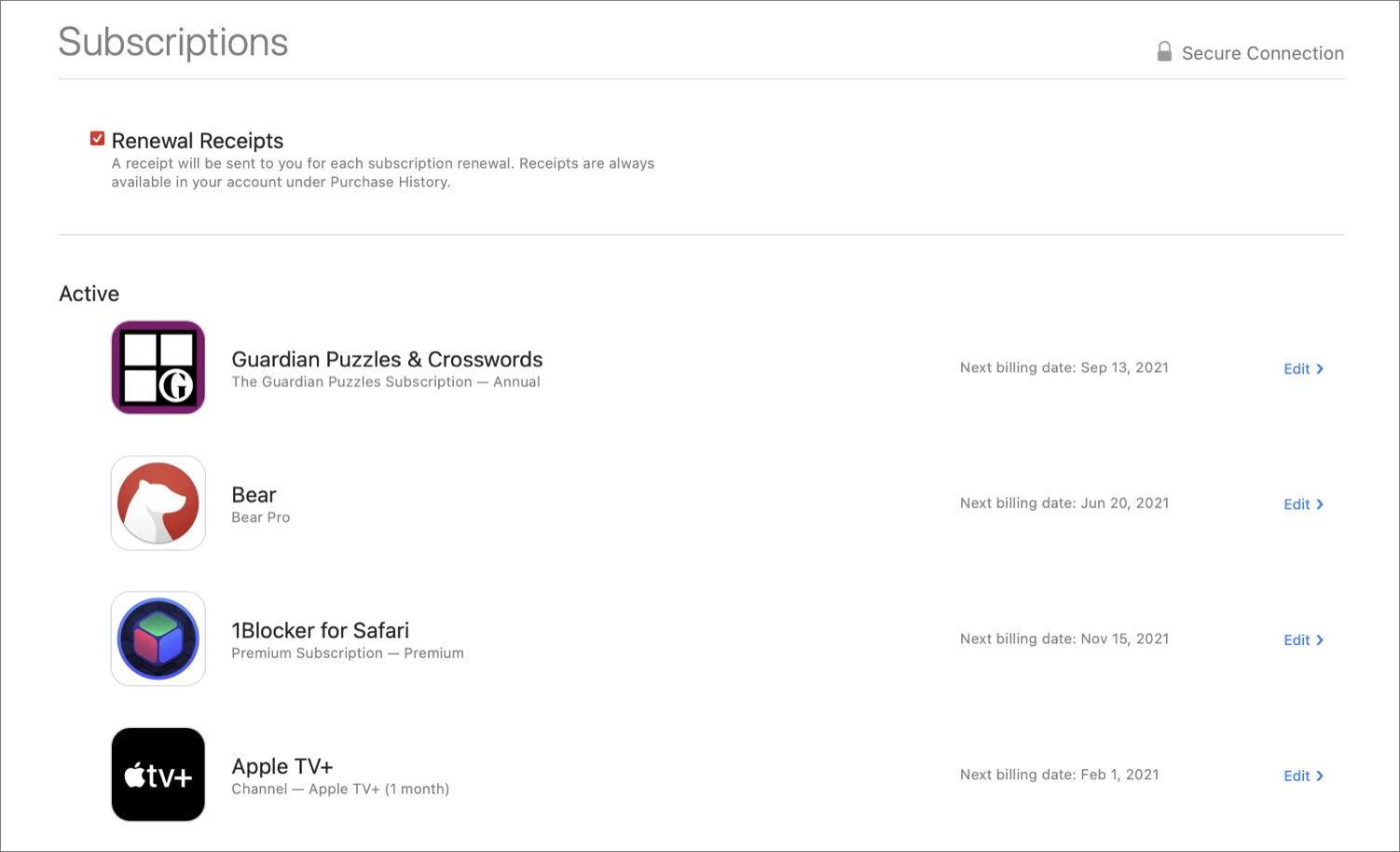
Hier ziet u alle abonnementen die u met Apple hebt, ongeacht of ze iets te maken hebben met de muziek-of TV-apps. Als u geen abonnementen ziet staan, is het mogelijk dat uw abonnement via een andere Apple ID of rechtstreeks van een derde partij is.; Netflix staat bijvoorbeeld niet langer de aankoop of verlenging van abonnementen toe via Apple, dus u kunt zich alleen abonneren of verlengen via de site van Netflix.
Als u op Bewerken naast een abonnement klikt, kunt u wijzigingen aanbrengen. U kunt een abonnement upgraden of downgraden, of u kunt het annuleren. U kunt mogelijk een maandabonnement wijzigen in een jaarabonnement, of omgekeerd, als beide opties beschikbaar zijn. Als u op Annuleren klikt, stopt uw abonnement aan het einde van de looptijd; u kunt abonnementen niet onmiddellijk annuleren en worden terugbetaald voor de resterende tijd.
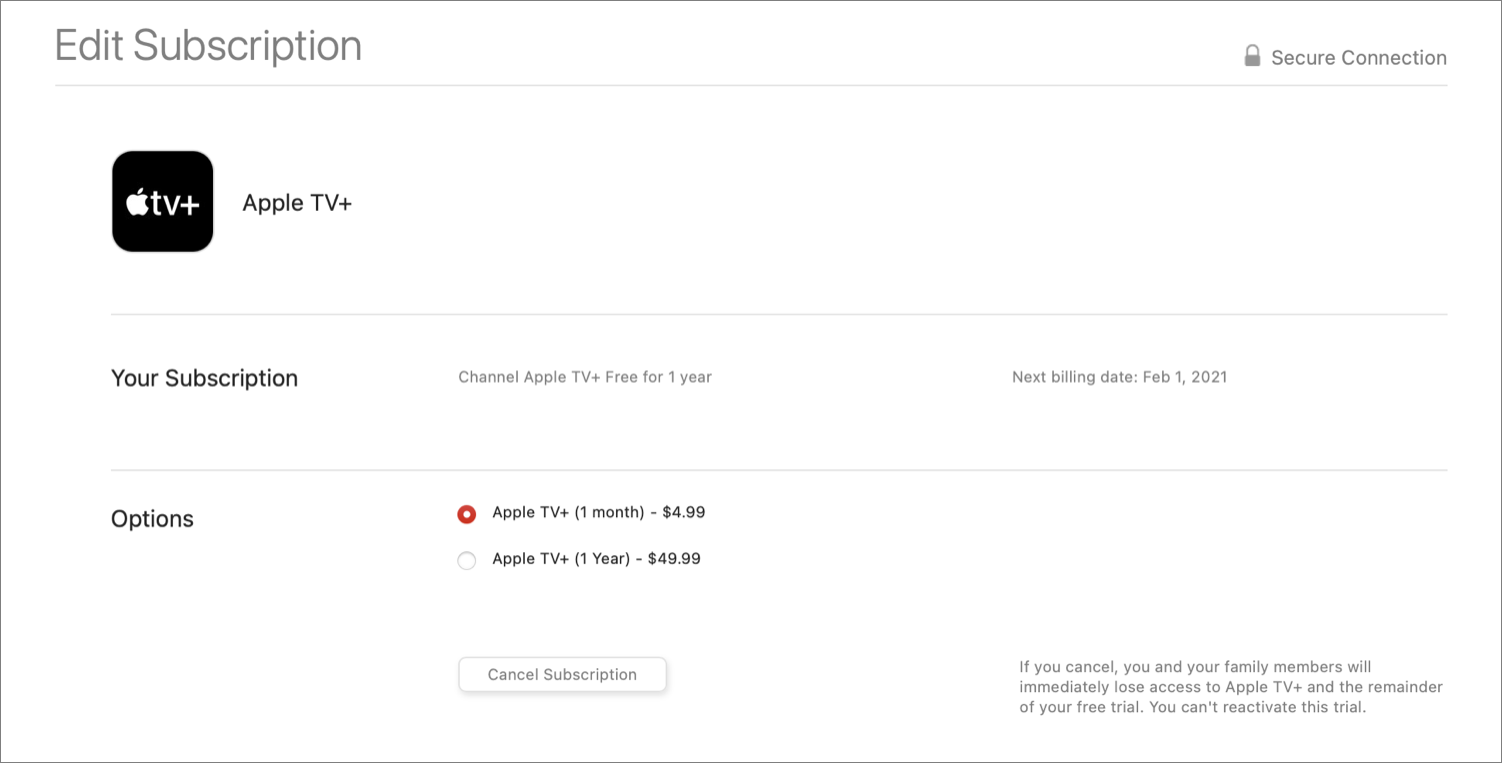
merk op dat deze sectie ook een aantal verlopen abonnementen toont, en als u op Bewerken naast een verlopen abonnement klikt, kunt u opnieuw inschrijven.
abonnementen beheren in de Mac App Store-app
als u macOS Mojave of hoger gebruikt, kunt u ook uw abonnementen beheren in de App Store-app.
na het opstarten van de Mac App Store, klikt u op uw avatar of initialen onderaan de zijbalk. Je wordt dan meegenomen naar een lijst met je gekochte apps. Als u bovenaan die pagina op informatie weergeven klikt, ziet u informatie die vergelijkbaar is met die in iTunes. In het gedeelte beheren onderaan de pagina ziet u het aantal actieve abonnementen dat u hebt; klik op Beheren om ze te bewerken of te annuleren zoals hierboven beschreven.
De Apple News-app biedt gemakkelijke toegang tot abonnementen voor Apple News+ en andere diensten. Kies Bestand > abonnementen beheren. Dit brengt u rechtstreeks naar de pagina Abonnementen in de Mac App Store.
abonnementen beheren op iOS
Open de App Store en tik op uw avatar rechtsboven in het venster. Dit opent uw account pagina. Tik op Abonnementen beheren om uw actieve abonnementen te bekijken.
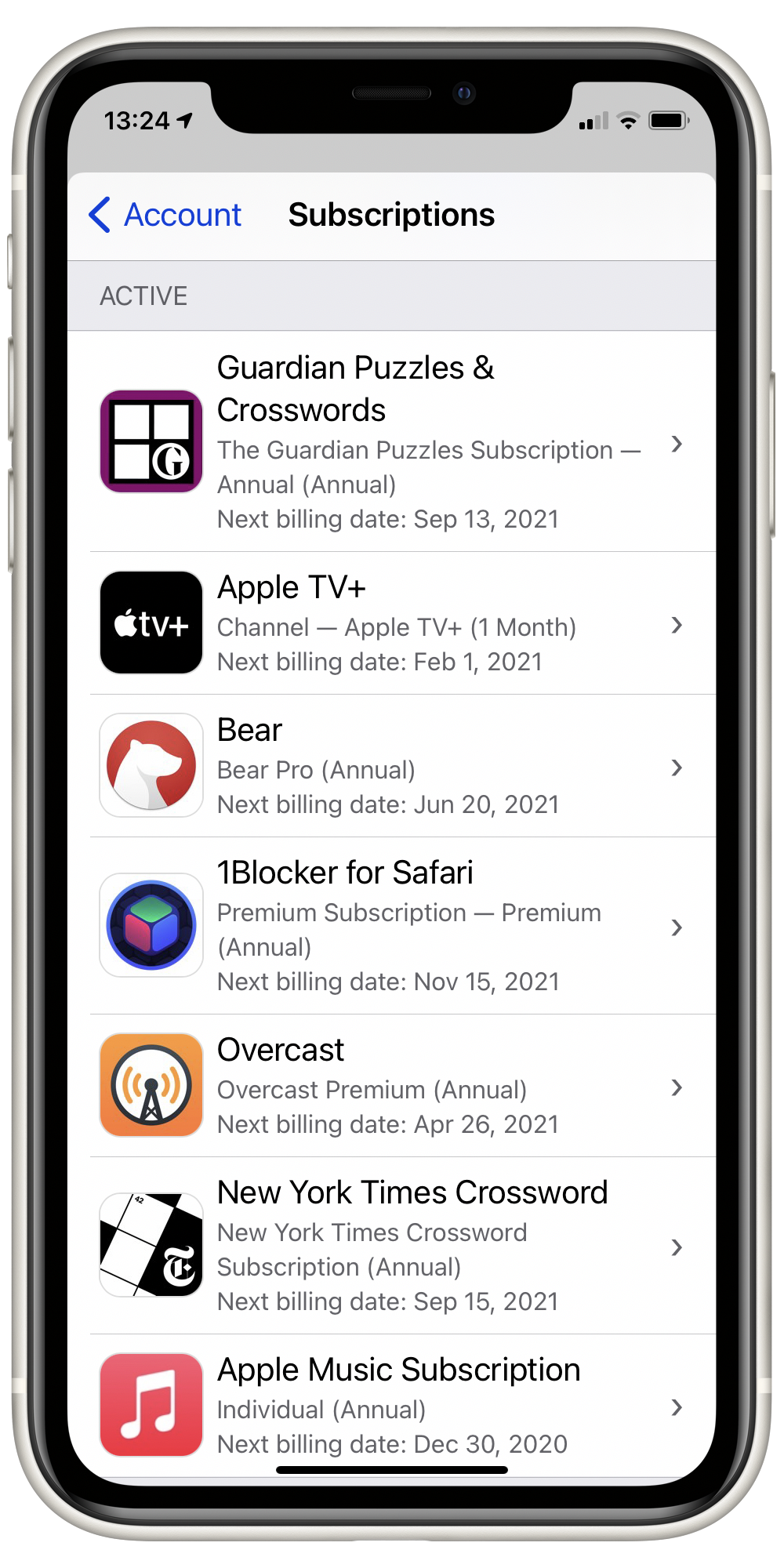
Tik op een abonnement om het te bewerken of te annuleren, zoals hierboven uitgelegd in de sectie over iTunes.
iCloud-abonnementen beheren
Eén Apple-abonnement wordt anders behandeld, en dat is uw iCloud-opslagabonnement. Als u betaalt voor extra opslagruimte, buiten de Basis 5 GB die u gratis krijgt, kunt u dit abonnement beheren in de iCloud-instellingen op uw Mac of iOS-apparaat.
ga op de Mac naar Systeemvoorkeuren > iCloud, klik vervolgens op Beheren rechts van de opslagbalk onderaan het venster. U zult zien hoeveel opslagruimte u gebruikt voor elke app in de cloud en als u op opslagplan wijzigen klikt, kunt u uw opslagabonnement upgraden of downgraden. Wijzigingen worden van kracht aan het einde van de huidige maandelijkse abonnementsperiode.
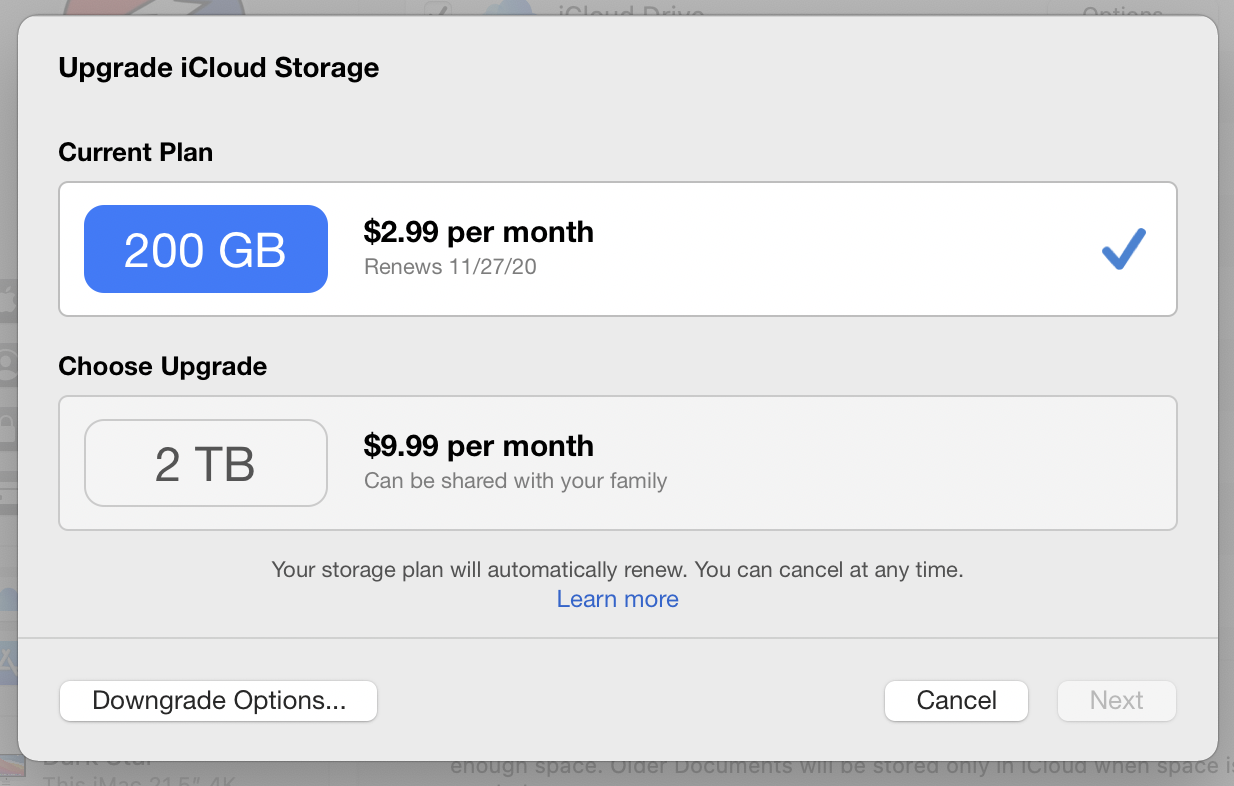
op iOS is het proces vergelijkbaar. Ga naar Instellingen, tik op uw naam bovenaan en tik vervolgens op iCloud. Tik op opslagbeheer en u hebt dezelfde opties als hierboven beschreven.
Controleer uw abonnementen van tijd tot tijd. U kunt apps of diensten vinden die u niet meer gebruikt, en u kunt ze Annuleren om geld te besparen.